Cada sistema operativo necesita un lugar para almacenar temporalmente los archivos eliminados antes de considerar eliminarlos de forma permanente. En macOS, este lugar es la Papelera. Si bien eliminar elementos de su Mac es un proceso simple, la papelera viene con algunas características adicionales que quizás no conozca.
Ya sea que desee aprender nuevas formas de eliminar archivos, cómo vaciar la papelera de manera eficiente o cómo dejar que macOS haga el trabajo tedioso por usted, tenemos algunas respuestas para ayudarlo. Analicemos los mejores consejos para lidiar con la basura en Mac. Verificar ¿No puedes vaciar la papelera en tu Mac? Aquí se explica cómo solucionarlo..

Mover archivos a la Papelera en macOS
Cuando se trata de transferir archivos usando el Finder 
Si prefieres deshacerte de elementos no deseados con tu teclado, puedes hacerlo con una simple combinación de teclas:
- Haga clic para seleccionar el elemento que desea eliminar.
- Haga clic en Cmd + Eliminar.
Este es. El uso de esta combinación de teclas debería enviar rápidamente cualquier elemento seleccionado a la Papelera. Si cree que ha cometido un error, toque Comando + Z Para deshacer la acción y devolver el archivo a su ubicación original.
Quizás eres de los que le gusta más apuntar y hacer clic. Si es así, aquí se explica cómo eliminar archivos en macOS con el mouse o el trackpad:
- clic de tecla Control en el elemento que desea eliminar.
- Hacer clic Mover a la papelera.
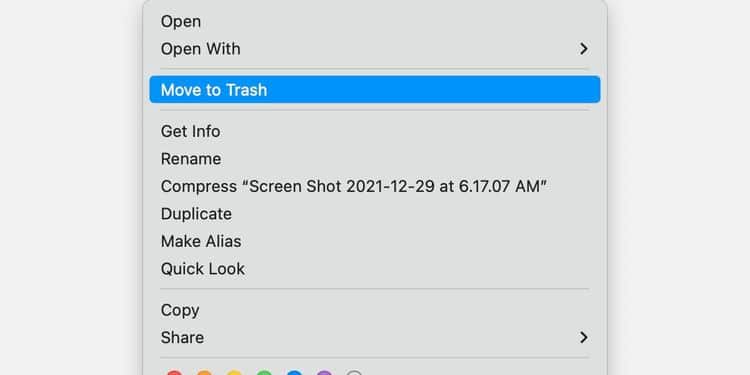
Como alternativa, puede seleccionar el elemento y seleccionar Archivo -> Mover a la papelera de reciclaje desde la barra de menú. Si prefiere utilizar la función de arrastrar y soltar al eliminar archivos, al arrastrar cualquier elemento a la Papelera obtendrá el mismo resultado.
Además, si lo necesita, puede revertir inmediatamente el procedimiento y recuperar el archivo eliminado haciendo clic en Editar -> Deshacer en Buscador. Verificar Las mejores formas de arreglar dispositivos que no funcionan en tu Mac.
Recuperar archivos borrados en macOS
Si ha eliminado un elemento importante sin darse cuenta y la opción de deshacer no está disponible, puede restaurar cualquier archivo o carpeta en la papelera de reciclaje siguiendo estos pasos:
- Abre la papelera.
- Localice el elemento que desea restaurar.
- Arrastra el elemento fuera de la papelera o selecciónalo y elige Archivo > Volver.
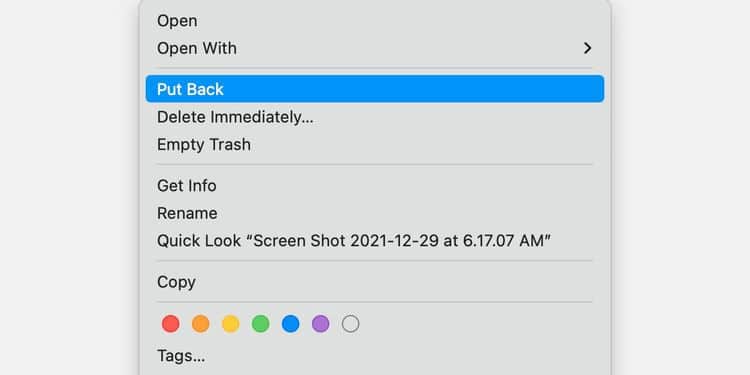
Alternativamente, puede presionar la tecla . Control y seleccione el elemento y elija Archivo -> Volver . Si prefiere utilizar el teclado, Cmd + Eliminar Restaura cualquier archivo especificado en la Papelera de reciclaje.
Lo ideal es que siempre Haz una copia de seguridad de tu Mac Usar Time Machine u otro método para evitar la pérdida accidental de datos importantes. Verificar Las mejores alternativas de Time Machine en Mac para hacer una copia de seguridad de sus datos.
Múltiples formas de vaciar la papelera en macOS
Vaciar la Papelera puede parecer un proceso simple, pero, como con la mayoría de las cosas, tiene algunos métodos diferentes para elegir. El vaciado forzado le permite eliminar archivos persistentes y una política programada puede ayudarlo a mantener limpio su sistema. Discutiremos las opciones básicas primero.
vaciar la basura
Para vaciar el contenido de la Papelera de forma estándar, sigue estos pasos:
- Abre la papelera.
- Haga clic en el botón vaciando.
- Hacer clic vaciar la basura Para confirmar cuando se le pregunte.
Alternativamente, puede tocar con una tecla Control en cualquier lugar de la papelera y elige vaciar la basura. También encontrarás la misma opción en el menú Finder 
Forzar vaciar papelera
El vaciado forzado puede ayudar a eliminar archivos persistentes que se niegan a salir de la carpeta Papelera. Aquí está cómo hacerlo:
- Abre la papelera.
- Mantenga presionada la tecla . Optión Y haga clic en vaciando.
La carpeta Papelera se cerrará y no recibirá un mensaje de advertencia antes de que macOS elimine archivos de su sistema. El vaciado forzado es uno de los primeros pasos que debe intentar si no puede vaciar la Papelera en absoluto.
Vaciar automáticamente la papelera
Si no desea tener que monitorear la carpeta Papelera, puede usar la opción Volcado programado de macOS. Aquí se explica cómo configurar la función:
- Ir Finder -> Preferencias -> Avanzado.
- Seleccione "Eliminar elementos de la papelera después de 30 días".
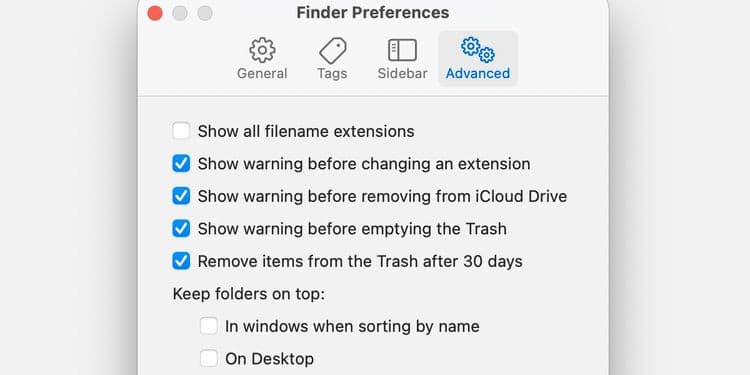
Desafortunadamente, Apple no le permite cambiar el tiempo después del cual macOS elimina los archivos de la Papelera. Sin embargo, 30 días generalmente es suficiente para que usted se dé cuenta si hay algo importante que se ha perdido y lo suficientemente corto para mantener limpio su sistema. Dicho esto, muchos de nosotros agradeceremos tener más control sobre la función. Verificar Cómo ver archivos ocultos en una Mac.
La Papelera de macOS es adecuada para su propósito
Puede que la Papelera de reciclaje no sea el aspecto más emocionante de macOS, pero es esencial. Sin una forma eficiente de lidiar con los archivos eliminados e innecesarios, su sistema pronto sucumbirá al caos.
No muchos de nosotros prestamos atención a la papelera y sus características, lo que significa que probablemente hace bien su trabajo. Si apenas nota algo, probablemente no esté funcionando mal.
Con varias formas diferentes de eliminar archivos y administrar elementos no deseados, macOS Trash es una característica flexible. Ahora puedes ver Qué hacer cuando las copias de seguridad de Time Machine se atascan en la papelera.







